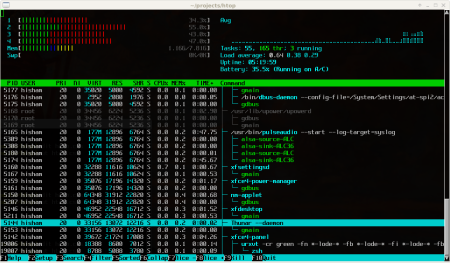Conky to potężne, konfigurowalne narzędzie do monitorowania systemu w Linuksie, pozwalające na prezentację informacji o zasobach na pulpicie w formie wysoce konfigurowalnych widżetów. Poniżej znajdziesz kompletny, krok po kroku poradnik dotyczący instalacji, konfiguracji i używania Conky, wraz z wyjaśnieniami dla początkujących i bardziej zaawansowanych użytkowników.
1. Co to jest Conky? — Kluczowe możliwości
Conky umożliwia monitorowanie i wyświetlanie:
- obciążenia CPU,
- zużycia pamięci RAM,
- temperatur (CPU/GPU),
- aktywności sieci,
- stanu dysków,
- wybranych informacji systemowych (np. czas, pogoda, uptime).
Jest lekki, działa w tle i pozwala na pełną personalizację wyglądu oraz treści prezentowanych widgetów.
2. Instalacja Conky
Na systemach opartych o Debian/Ubuntu
Otwórz terminal i wpisz:
sudo apt update sudo apt install conky-all Po zakończeniu instalacji możesz uruchomić Conky poleceniem –
conky Zobaczysz domyślny, minimalistyczny widżet na pulpicie.
3. Uruchamianie Conky przy starcie systemu
Aby Conky włączał się automatycznie po zalogowaniu:
- Otwórz program Aplikacje startowe (w Ubuntu: wyszukaj „Aplikacje startowe” lub „Startup Applications”).
- Kliknij „Dodaj”.
- Nazwij program (np. „Conky System Monitoring”).
- W polu „Polecenie” wpisz:
/usr/bin/conky - Zatwierdź, zamknij i zrestartuj system lub wyloguj się i zaloguj ponownie.
4. Podstawowa konfiguracja Conky
Domyślne pliki konfiguracyjne
Conky domyślnie korzysta z konfiguracji systemowej:
/etc/conky/conky.conf
Plik osobisty, z którego korzysta dla danego użytkownika, to:
~/.conkyrc(klasyczny format)- lub (nowsze wersje):
~/.config/conky/conky.conf
Aby rozpocząć własną konfigurację –
- Skopiuj domyślny plik do swojego katalogu domowego:
cp /etc/conky/conky.conf ~/.conkyrc lub (zalecane w nowych wersjach):
mkdir -p ~/.config/conky cp /etc/conky/conky.conf ~/.config/conky/conky.conf - Edytuj plik za pomocą wybranego edytora tekstu, np.:
nano ~/.conkyrc # lub nano ~/.config/conky/conky.conf - Po zapisaniu zmian, zamknij i uruchom ponownie Conky.
Wyjaśnienia do konfiguracji
W pliku konfiguracyjnym ustawisz m.in.:
- pozycję okna, przezroczystość,
- format prezentowanych informacji,
- czcionki, kolory, rozmiar okna,
- kolejność wyświetlanych statystyk.
Przykładowy fragment:
conky.config = { alignment = 'top_right', double_buffer = true, own_window = true, own_window_transparent = true, gap_x = 20, gap_y = 40, }; conky.text = [[${time %H:%M:%S} | CPU: ${cpu cpu0}% | RAM: ${mem}/${memmax} (${memperc}%) ]]; 5. Personalizowanie wyglądu i pobieranie gotowych motywów
Możesz modyfikować własny plik lub pobrać gotowe motywy (w sieci dostępnych jest wiele skórek). Aby je zastosować:
- Pobierz interesujący Cię plik konfiguracyjny (
conky.conf,.conkyrc). - Skopiuj go do odpowiedniego katalogu (
~/.config/conky/lub jako~/.conkyrc). - Sprawdź i dopasuj ścieżki/sensory do własnego sprzętu.
UWAGA – Często gotowe motywy wymagają dostosowania do sprzętu (np. nazw interfejsów sieciowych, sensorów temperatur).
6. Conky Manager — łatwiejsza obsługa widgetów
Conky Manager to graficzny interfejs do zarządzania motywami Conky i ich konfiguracją.
Instalacja Conky Manager na Ubuntu:
sudo apt-add-repository -y ppa:teejee2008/ppa sudo apt-get update sudo apt-get install conky-manager Po instalacji uruchom „Conky Manager” z menu lub terminala. Z jego pomocą:
- Łatwo załadujesz gotowe motywy.
- Zmienisz ich kolejność, pozycję, parametry wyglądu bez ręcznej edycji plików.
7. Rozwiązywanie problemów i wskazówki
- Gdy Conky nie działa — sprawdź, czy masz poprawne ścieżki plików konfiguracyjnych.
- Nowoczesne środowiska graficzne wymagają aktywacji trybu own_window dla lepszej integracji i stabilności widgetu.
- Korzystaj z dokumentacji i przykładów dostępnych w sieci — Conky bazuje na prostych zmiennych (np.
${cpu},${mem}), ale jest bardzo elastyczny.
8. Podstawowe skróty klawiszowe
- Wyłączanie Conky uruchomionego w terminalu: Ctrl+C.
- Szybkie ponowne wczytanie konfiguracji: najprościej zrestartować Conky.
Podsumowanie
Conky pozwala zamienić Twój pulpit Linux w centrum monitoringu zasobów, które możesz dowolnie personalizować — ręcznie, poprzez edycję plików, lub graficznie, dzięki Conky Managerowi. Zarówno początkujący, jak i zaawansowani użytkownicy znajdą dla siebie satysfakcjonujące możliwości rozbudowy i modyfikowania wyglądu oraz funkcjonalności monitorowania.